

By Adela D. Louie, Dernière mise à jour: June 17, 2024
Prêt à faire passer votre gameplay de League of Legends au niveau supérieur ? Imaginez pouvoir revivre des batailles d'équipe épiques et des tactiques révolutionnaires en un seul clic. Ce guide vous montrera comment jeux record de League of Legends correspond sans effort, améliorant votre expérience de jeu.
Peu importe le nombre de jeux auxquels vous avez joué, vous trouverez ici des conseils utiles pour vous aider gameplay record et performer mieux. Transformez vos victoires virtuelles en souvenirs qui dureront toute une vie. Commençons!
Partie 1. Meilleur outil pour enregistrer le gameplay de League of Legend sur PCPartie 2. Façons d'enregistrer des jeux de League of LegendPartie 3. FAQConclusion:
Enregistreur d'écran FoneDog propose un logiciel de premier ordre pour capturer l'action des jeux League of Legends sur un ordinateur personnel, MacOS ou Windows. En offrant une interface simple et des fonctionnalités puissantes telles qu'un enregistrement de haute qualité sur votre écran, des zones d'enregistrement réglables et des choix de capture audio, ce logiciel garantit un processus d'enregistrement de jeu fluide et ininterrompu.
FoneDog Screen Recorder garantit des sessions d'enregistrement transparentes et efficaces, devenant ainsi l'option préférée des joueurs de League of Legends.
Téléchargement gratuit
Pour Windows
Téléchargement gratuit
Pour les Mac normaux
Téléchargement gratuit
Pour M1, M2, M3
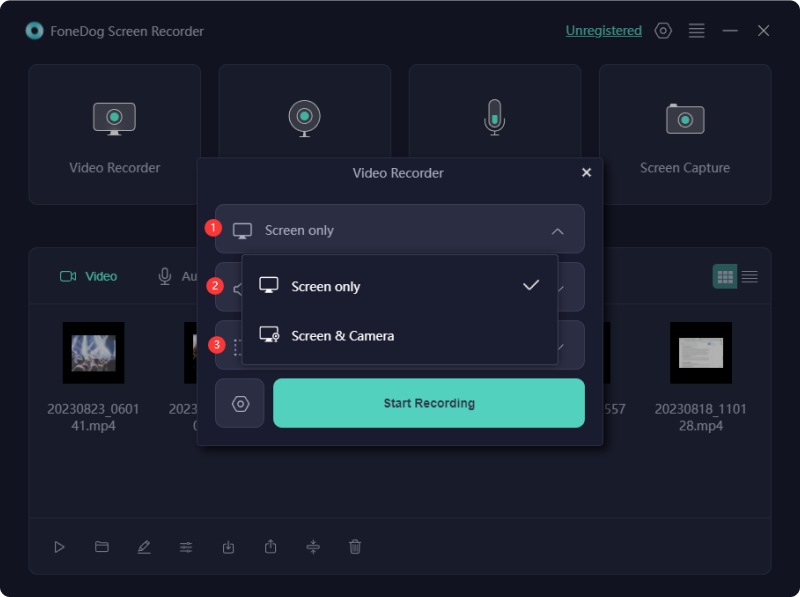
League of Legends (LoL) est un jeu d'arène de combat en ligne populaire connu pour ses divers champions dotés de capacités uniques. Les joueurs font équipe pour des combats intenses, visant à détruire la base adverse. Si vous maîtrisez le jeu et souhaitez créer des didacticiels vidéo ou capturer votre gameplay, ce guide vous montrera comment enregistrer efficacement des jeux League of Legends.
Windows 10 comprend un enregistreur intégré conçu pour capturer le gameplay de League of Legends (LoL) directement sur votre bureau. Cet outil permet aux utilisateurs d'enregistrer leurs sessions de jeu sans effort. Il propose également des options personnalisables pour définir des raccourcis clavier pour un accès facile.
Après l'enregistrement, vous pouvez facilement partager vos séquences de jeu sur des plateformes de réseaux sociaux comme YouTube en quelques clics. Vous trouverez ci-dessous des instructions étape par étape sur la façon d'utiliser cette fonction d'enregistrement intégrée pour capturer le jeu LoL sur votre PC Windows.
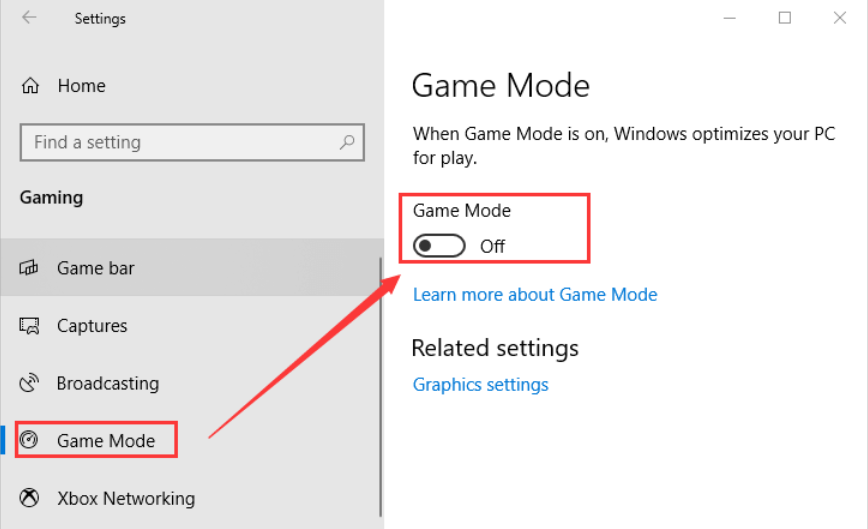
OBS Studio sert d'enregistreur disponible gratuitement conçu pour les passionnés de League of Legends sur les plates-formes Windows et Mac. Cette application permet aux utilisateurs de saisir l'essence des matchs LoL avec une qualité supérieure, englobant la diffusion audio et vidéo en direct, ainsi que n'importe quelle section désignée de l'écran.
Néanmoins, sa complexité pourrait poser un défi aux novices. Reportez-vous aux instructions suivantes pour obtenir des informations sur la capture du gameplay LoL à l'aide d'OBS Studio.
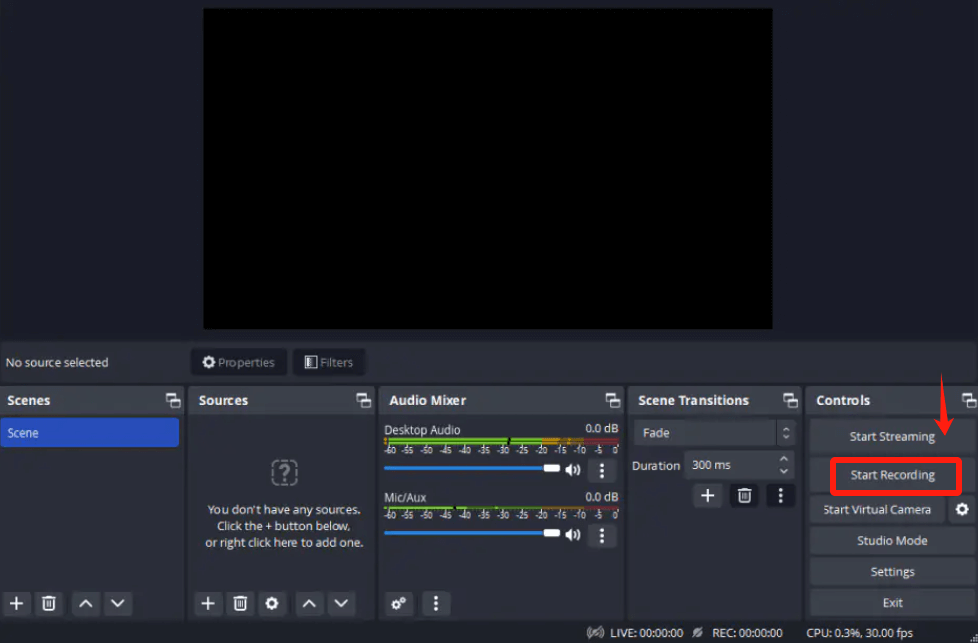
Elgato Game Capture est un excellent choix pour enregistrer le jeu sur votre PC, notamment pour capturer les matchs de League of Legends (LoL). Bien que son prix soit élevé, sa facilité d’utilisation et sa fiabilité en valent la peine. Le seul inconvénient est son manque de prise en charge des entrées vidéo traditionnelles ou analogiques. Voici les étapes pour capturer le gameplay LoL sur votre PC à l’aide de cet outil :
League of Legends est sans équivoque vivant et prospère. Il est à l’avant-garde de l’expansion de l’industrie du jeu vidéo et de l’eSport vers des canaux médiatiques plus larges et grand public.
Pour capturer votre gameplay, sélectionnez une solution logicielle permettant l’enregistrement simultané d’écran et de webcam. Optez pour des applications d'enregistrement d'écran telles que FoneDog Screen Recorder ou des alternatives dotées des fonctionnalités nécessaires.
Les gens LIRE AUSSI7 correctifs ! Comment résoudre le problème « La barre de jeu Xbox ne fonctionne pas »Guide facile : résoudre le problème « OBS ne capture pas le jeu » (2024)
En conclusion, avoir des connaissances sur la façon de record de matchs de League of Legends est essentiel à la fois pour le plaisir personnel et à des fins professionnelles. Avec le bon outil d'enregistrement comme FoneDog Screen Recorder, les joueurs peuvent facilement capturer et partager leurs expériences de jeu. Dans l’ensemble, un enregistrement efficace améliore les expériences de jeu et favorise un sentiment de communauté parmi les joueurs du monde entier. Bon jeu !
Laisser un commentaire
Commentaire
Enregistreur d'écran
Logiciel d'enregistrement d'écran puissant pour capturer votre écran avec webcam et audio.
Articles Populaires
/
INTÉRESSANTTERNE
/
SIMPLEDIFFICILE
Je vous remercie! Voici vos choix:
Excellent
Évaluation: 4.5 / 5 (basé sur 102 notes)